Ako se vaš Word program sruši prije nego što ispravno sačuvate datoteku, vaši podaci mogu biti oštećeni. Morate poduzeti korake da povratite što više podataka iz oštećene datoteke. Postoje alati za popravku koje pruža Microsoft Word, ali biste trebali razmotriti i program za oporavak podataka.
Nekoliko je računarskih problema frustrirajućih od a oštećen Microsoft Word dokument. Budući da mnogi od nas koriste Microsoft Word za kreiranje raznih važnih datoteka i pohranjivanje važnih podataka, nemogućnost pristupa Word dokumentu može stvarno negativno utjecati na naš rad.
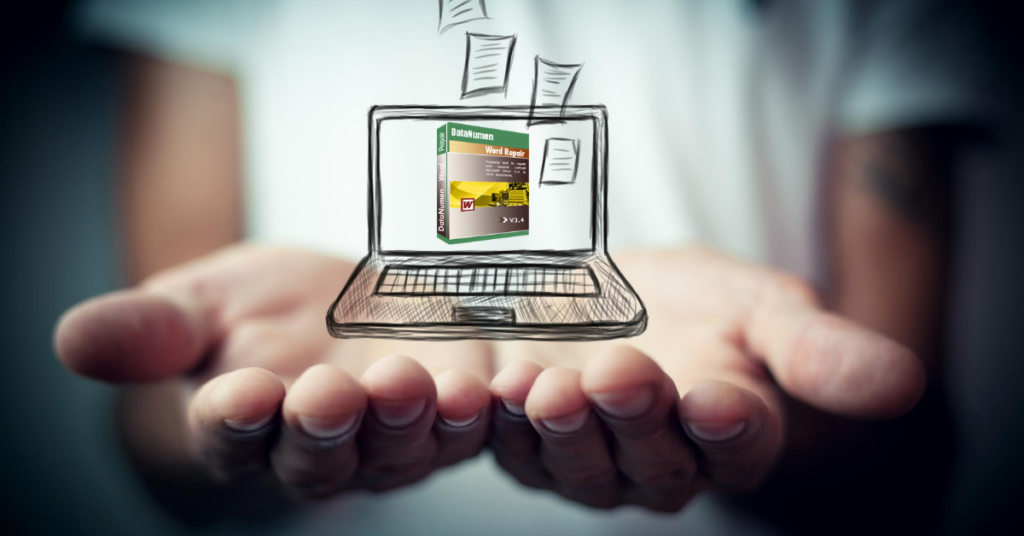
Ako ne možete pristupiti Word dokumentu, to vjerovatno znači da su podaci oštećeni. The most Uobičajeni razlog za oštećenje Word datoteke je taj što se program neočekivano isključio prije nego što je spremanje završeno.
1. Šta uzrokuje oštećenje podataka u Wordu?
Ako se vaš Word program neočekivano srušio dok ste ga otvorili i kucate, mogli biste izgubiti nešto posla, ali bi datoteka i dalje trebala funkcionirati.
Ako se vaš Word program srušio dok ste zapravo bili u procesu spremanja dokumenta, to može oštetiti datoteku.
Ako je vaša internetska veza slaba ili se prekine usred preuzimanja, ili ako slučajno zatvorite pretraživač ili program za poštu prije završetka preuzimanja, datoteka se može oštetiti.
Ako pokušavate da prenesete Word datoteku sa svog računara na eksterni uređaj za skladištenje i izvadite disk bez prolaska kroz proces bezbednog uklanjanja, datoteka na spoljnom disku je možda oštećena.
2. Kako mogu Popravite oštećenu Word datoteku?
(a) Pokušajte to popraviti koristeći Word
Otvorite Word i idite na opciju "Datoteka". Pronađite datoteku koju želite da otvorite i, umesto da pritisnete „Otvori“, kliknite na padajući meni pored nje. Trebali biste vidjeti opciju "Otvori i popravi". Odaberite to i pričekajte. Ako ovo funkcionira, datoteka bi se trebala otvoriti.
Ako “Otvori i popravi” nije uspjelo, pokušajte ponovo, ali prije nego što kliknete na “Otvori i popravi”, promijenite opciju tipa datoteke iz “Svi Word dokumenti” u “Oporavak teksta iz bilo koje datoteke”. Ako to i dalje ne uspije, možda ćete morati probati nešto drugo.
(b) Pokušajte pronaći rezervne datoteke
Ako ne možete da locirate datoteku, a još manje da je otvorite, trebalo bi da pokušate da pronađete datoteke rezervne kopije. Otvorite word i idite na “File”. Idite u fasciklu u koju ste sačuvali datoteku koja nedostaje i promenite vrstu datoteka u „Sve datoteke“. Tamo biste trebali pronaći rezervnu kopiju. Ime datoteke sigurnosne kopije će biti “Backup of” i ime vaše datoteke koja nedostaje.
Ako ne pronađete datoteku koja kaže “Backup of”, potražite sve .wbk datoteke. Pokušajte otvoriti svaki dok ne pronađete onaj koji ima vaš dokument koji nedostaje. Sačuvaj to.
Ova metoda možda nema most nedavne promjene koje ste napravili u dokumentu, posebno ako se program srušio prije nego što ste sačuvali svoj rad, ali barem nećete morati ponovo kreirati datoteku od nule.
(c) imati instaliran i pokrenut program za oporavak podataka
Ako imate lost podaci zbog neispravnosti ili lost Word datoteku, važno je brzo djelovati da biste je preuzeli. Najbrži i most efikasan način je pokretanje programa za oporavak podataka kao što je DataNumen Word Repair, oporaviti će što je moguće više vaših podataka i svesti na minimum svaki gubitak zbog oštećenja datoteke.

Odličan izgled bloga! Koliko dugo ste blogirali?
olakšavate vođenje bloga. Cijeli tvoj pogled
web stranica je odlična, kao i sadržaj! Slično možete vidjeti ovdje dobry sklep
-